如何使用PS制作个人印章
1、1、新建画布
新建一个画布,尺寸300*300。
如图:
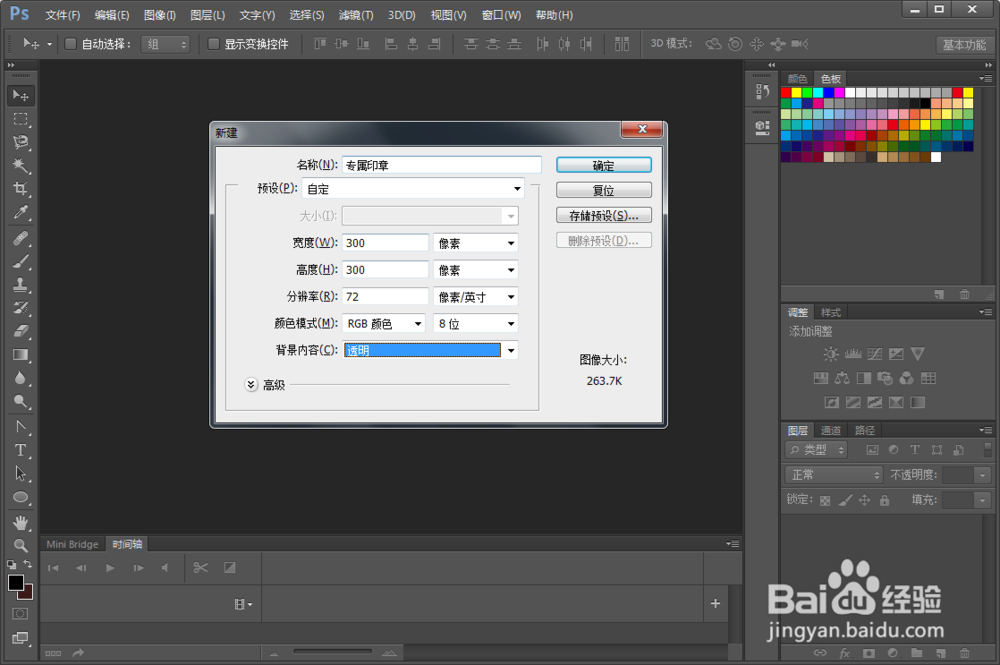

2、2、建立平滑选区
选择矩形选区工具,在画布拉出一个选区,并执行选择——修改——平滑,半径为60像素。
如图:
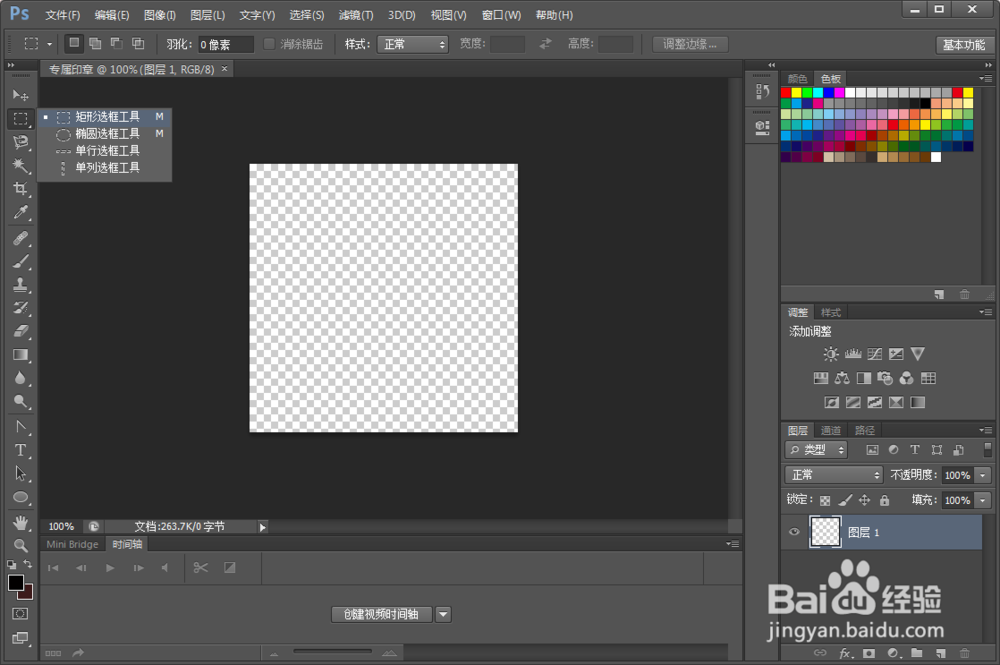
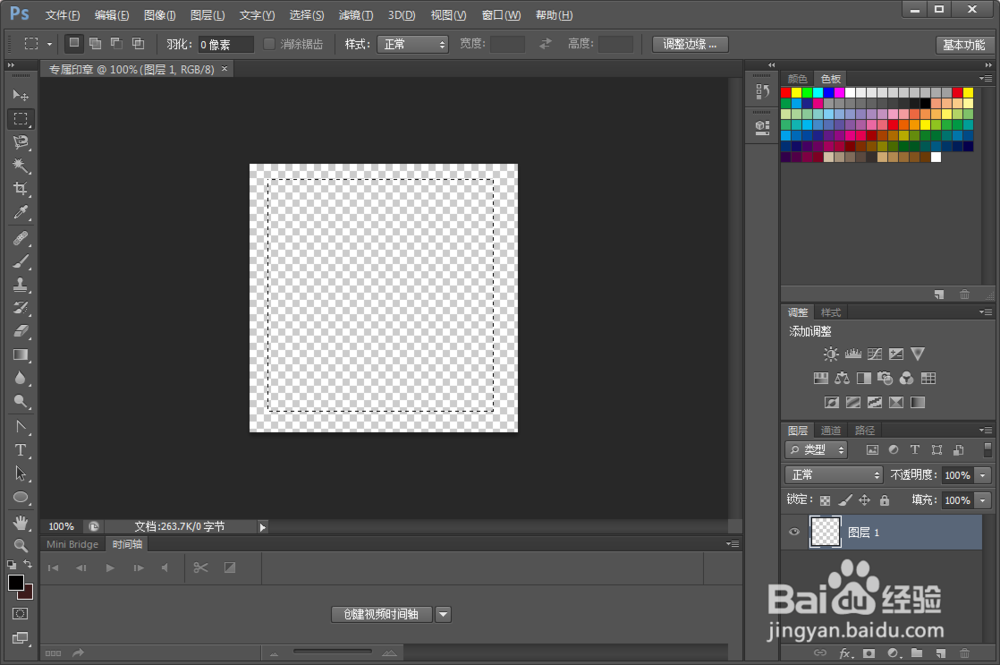
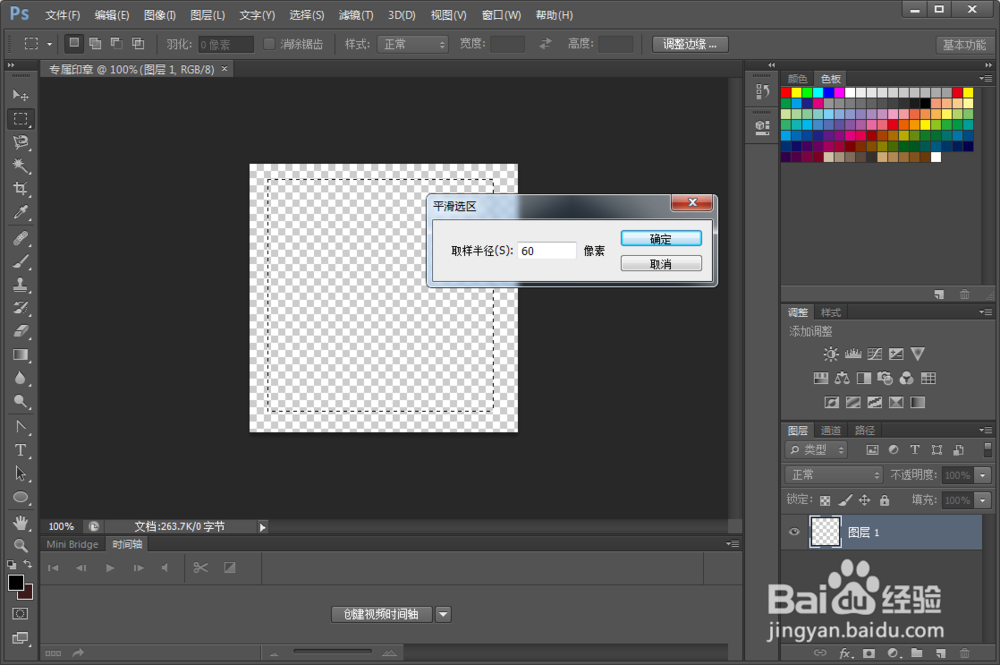
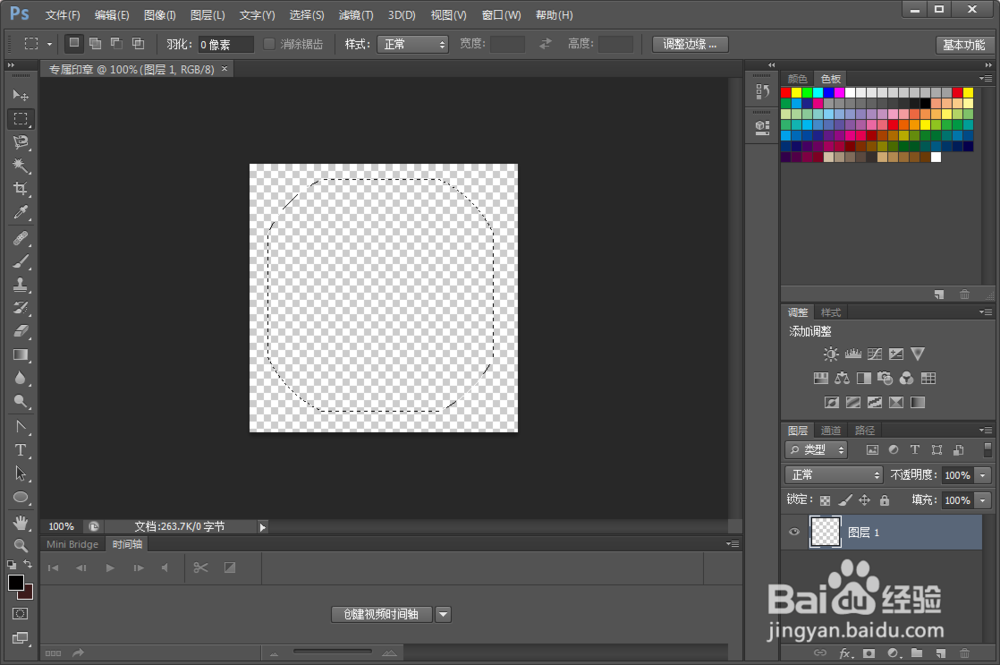
3、3、选区描边
执行编辑——描边,宽度32像素,颜色为黑色。对选区进行描边。
如图:
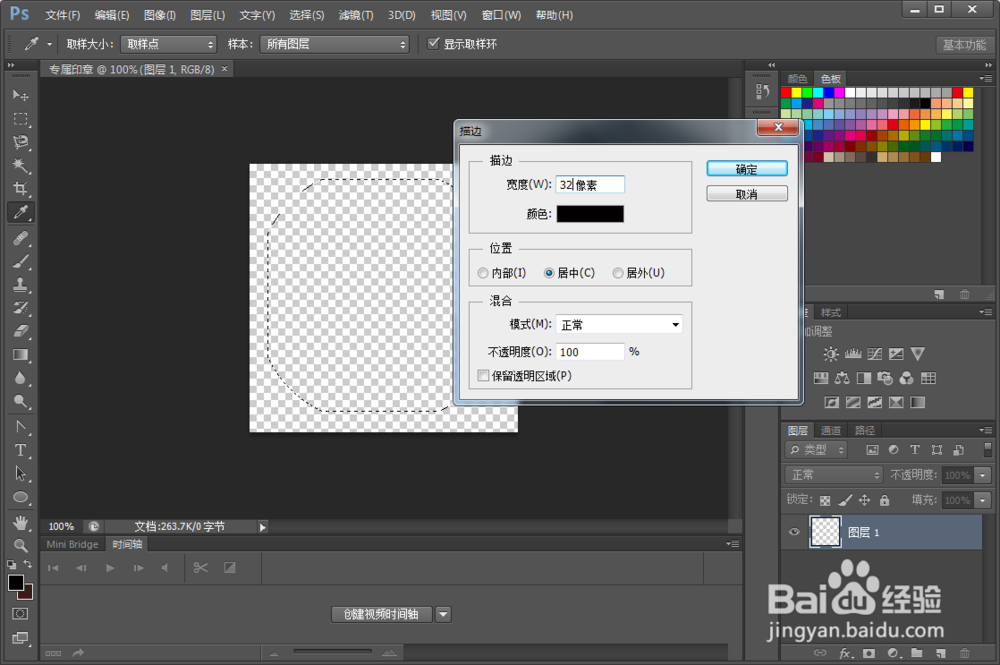
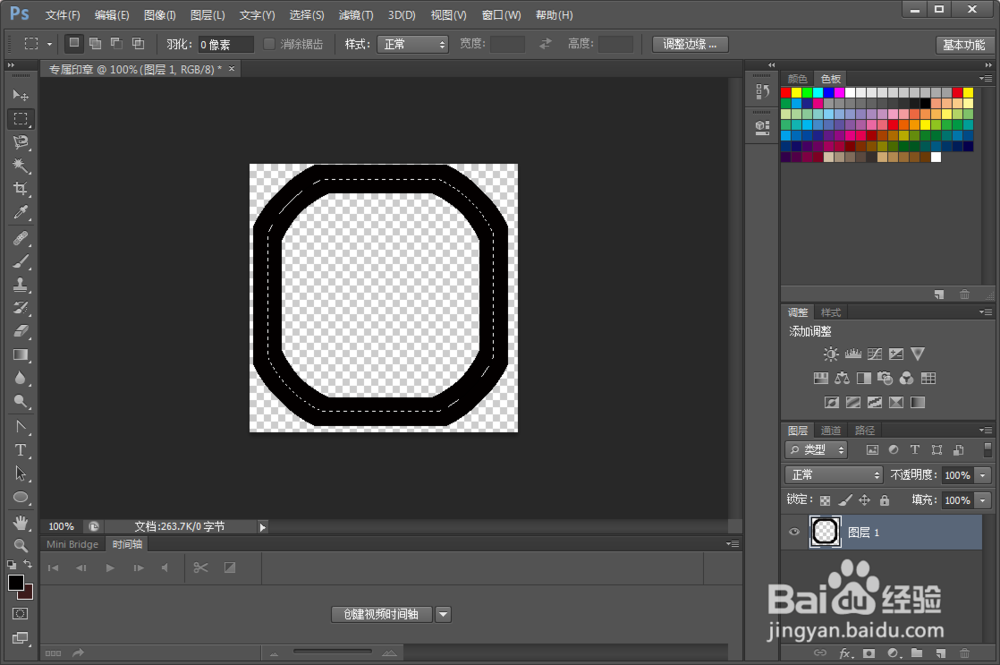
4、4、文字制作
选择竖排文字工具,输入印章文字,调整字体以及大小。
如图:

5、5、雕刻文字
合并可见图层,执行“滤镜——像素化——铜板雕刻,中长描边和粗网点”。
如图:


6、6、颜色渐变
给背景一个颜色渐变,使得看起来更美观更漂亮。
如图:


声明:本网站引用、摘录或转载内容仅供网站访问者交流或参考,不代表本站立场,如存在版权或非法内容,请联系站长删除,联系邮箱:site.kefu@qq.com。
阅读量:195
阅读量:159
阅读量:104
阅读量:144
阅读量:61